Cara Membuat Peta Radius Gratis
Apakah Anda ingin mengetahui berapa banyak restoran yang terletak dalam jarak satu mil dari hotel Anda, menemukan tempat menarik dalam jarak berjalan kaki dari lokasi wisata, atau mengetahui berapa banyak dokter gigi yang bekerja dalam jarak 25 mil dari rumah Anda, peta radius dapat membantu Anda menemukan jawabannya . Peta radius hanya menggambar lingkaran dengan radius tertentu di sekitar titik pusat. Anda dapat menggambar peta radius dengan sangat mudah, terutama dengan alat online gratis yang bekerja untuk Anda.
Buka Freemaptools.com dan pilih “Radius Around Point” dari menu di sisi kiri layar. Anda akan melihat peta dunia.
Gulir ke bawah ke "Opsi" di bawah peta.
Buka opsi kedua di bawah "Titik Masukan" dan masukkan lokasi ke dalam kotak di sebelah "Tempatkan radius berdasarkan nama lokasi." Anda dapat memasukkan alamat jalan yang tepat atau lokasi yang lebih umum seperti San Francisco, CA. Meskipun sistem menawarkan dua opsi lain, mereka tidak mudah digunakan. Kecuali Anda mengetahui garis lintang dan garis bujur, opsi ketiga tidak berguna. Demikian pula, jika Anda mengklik peta untuk menemukan lokasi Anda (opsi pertama), setiap klik membuat peta radius default 1000 km.
Pergi ke "Jarak Radius" di atas "Titik Input." Masukkan jarak radius di salah satu dari dua kotak di sebelah kanan "Jarak Radius:" baik dalam kilometer atau dalam mil.
Pergi ke "Ketebalan Garis Warna", "Warna Garis" atau "Warna Isi". Pilih ketebalan garis warna, warna garis dan warna isian, atau biarkan pengaturan default apa adanya jika Anda puas dengannya.
Klik tombol "Zoom to Fit Map" dan kemudian klik tombol "Draw Radius" yang terletak di bawah opsi garis. Anda juga dapat memilih ketinggian peta dan apakah akan menampilkan penanda tengah.
Kembali ke peta untuk melihat peta yang digambar. Jika Anda mengarahkan kursor ke peta, Anda akan melihat salib hitam. Jika Anda mengklik di dalam peta, lingkaran baru akan muncul di sekitar titik di mana Anda mengklik menggunakan radius yang Anda masukkan sebelumnya. Anda dapat mengeklik sebanyak yang Anda suka untuk membuat lingkaran radius baru. Anda dapat mengklik "Hapus Peta" kapan saja untuk memulai dari awal.
Tips
Untuk memilih lokasi dengan menggunakan peta dunia, klik perkiraan lokasi terlebih dahulu (misalnya, Amerika Utara) atau masukkan lokasi di kotak pencarian Google di kiri bawah peta. Perbaiki lokasi Anda dengan menggunakan tombol geser zoom dan geser di sisi kiri peta. Namun, setiap kali Anda mengklik, peta radius default akan muncul. Anda dapat mengabaikan peta ini sampai Anda menyempurnakan lokasi sesuai keinginan Anda. Setelah Anda menemukan lokasinya, klik tombol "Hapus Peta" dan mulai dengan Langkah 4.




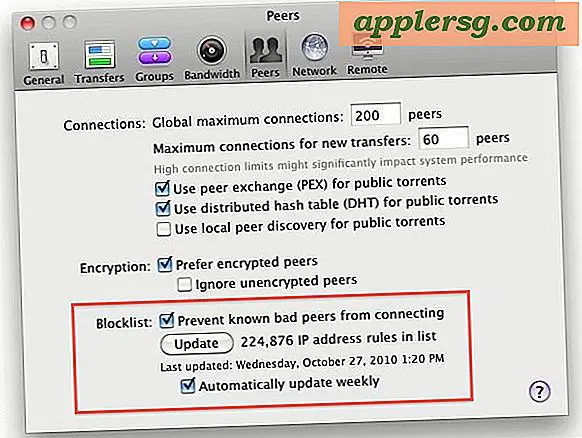




![The First Ever iPhone Commercial [Video]](http://applersg.com/img/fun/642/first-ever-iphone-commercial.jpg)


